Fr/Getting Started: Difference between revisions
No edit summary |
No edit summary |
||
| Line 23: | Line 23: | ||
'''Note :''' Hammer est un logiciel en anglais, même si un projet visant à le traduire en français à été initié par le passé (projet stoppé depuis lors et peu fiable), il est préférable de le laisser en anglais. Les mots sont essentiellement des mots-clés uniques, propres au monde du '''Level Design'''. Cela vous permettra de consulter par la suite des tutoriaux en anglais et d'en comprendre les grandes lignes. | '''Note :''' Hammer est un logiciel en anglais, même si un projet visant à le traduire en français à été initié par le passé (projet stoppé depuis lors et peu fiable), il est préférable de le laisser en anglais. Les mots sont essentiellement des mots-clés uniques, propres au monde du '''Level Design'''. Cela vous permettra de consulter par la suite des tutoriaux en anglais et d'en comprendre les grandes lignes. | ||
{{bug| Il se peut que les fenêtres de visualisation de '''Hammer''' soient complètement noires à son lancement. Ceci parce que vous avez sélectionné une version du moteur Source différente de celle utilisée par le jeu pour lequel vous avez défini votre carte. Si cela se produit, revenez à la configuration par défaut de cet outil à l'aide de la commande [[Reset the Source SDK | {{bug| Il se peut que les fenêtres de visualisation de '''Hammer''' soient complètement noires à son lancement. Ceci parce que vous avez sélectionné une version du moteur Source différente de celle utilisée par le jeu pour lequel vous avez défini votre carte. Si cela se produit, revenez à la configuration par défaut de cet outil à l'aide de la commande [[Reset the Source SDK Game Configurations]].}} | ||
{{bug| La récente mise à jour du SteamPipe a également introduit un bogue, où en cliquant sur la menu File > New, '''Hammer''' indique qu'il "failed to load the default scheme file", et où toutes les fenêtres de visualisation sont entièrement noires. Pour résoudre ce problème, '''Hammer''' ne doit pas être lancé à l'aide de Steam, mais directement via son exécutable dans le répertoire du jeu sélectionné (par exemple C:\Program Files (x86)\Steam\steamapps\common\Half-Life 2\bin).}} | {{bug| La récente mise à jour du SteamPipe a également introduit un bogue, où en cliquant sur la menu File > New, '''Hammer''' indique qu'il "failed to load the default scheme file", et où toutes les fenêtres de visualisation sont entièrement noires. Pour résoudre ce problème, '''Hammer''' ne doit pas être lancé à l'aide de Steam, mais directement via son exécutable dans le répertoire du jeu sélectionné (par exemple C:\Program Files (x86)\Steam\steamapps\common\Half-Life 2\bin).}} | ||
Revision as of 10:22, 4 April 2016
L'élaboration de votre première carte se fera à l'aide d'un outil dédié, que l'on appelle éditeur de niveaux (Level Editor en anglais), libre d'utilisation et qui porte le nom de Hammer (littéralement "Marteau" en français). C'est grâce à ce dernier que vous pourrez créer vos propres niveaux pour le moteur Source. Cet outil est disponible à la condition que vous possédiez un compte Steam.
- Connectez-vous à votre compte personnel Steam.
- Sélectionnez l'onglet Bibliothèque puis la commande Outils dans le menu déroulant qui apparaît.
- Dans la liste qui s'affiche (plus ou moins longue en fonction des jeux que vous possédez), double-cliquez sur l'entrée Source SDK afin de lancer l'éditeur de niveaux. Si vous l'avez déjà installé, l'entrée apparaîtra en caractères gras. Dans le cas contraire, Steam vous proposera alors cette option.
- Une fenêtre de dialogue s'ouvre (portant le nom de Source SDK), vous permettant d’accéder à différentes fonctions comme lancer des outils ou consulter l'aide en ligne. En bas de cette fenêtre vous avez deux champs. Le premier, intitulé Engine Version, vous permet de sélectionner quel version du moteur vous souhaitez utiliser pour votre carte. Le second, portant le nom de Current Game, vous permet de sélectionner le jeu ou la modification pour lequel vous voulez créer un niveau.
- Pour lancer l'éditeur de niveau, double-cliquez sur Hammer Editor, ou sélectionnez-le puis appuyez sur le bouton Close de cette fenêtre. Hammer devrait maintenant se lancer et afficher une grande fenêtre à fond blanc. Voilà, il est prêt à l'emploi.
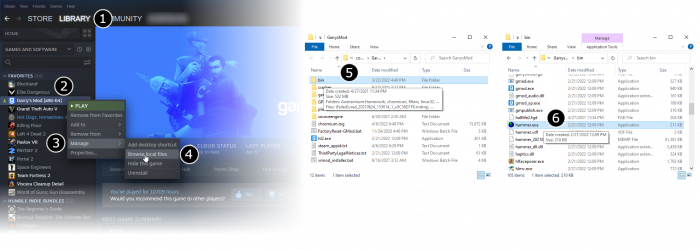
- Dans le menu File choisissez la commande New pour créer un nouveau niveau.

- Une carte complètement vierge est alors créée, vous permettant à ce stade de laisser libre court à votre imagination créative.

Note : Hammer est un logiciel en anglais, même si un projet visant à le traduire en français à été initié par le passé (projet stoppé depuis lors et peu fiable), il est préférable de le laisser en anglais. Les mots sont essentiellement des mots-clés uniques, propres au monde du Level Design. Cela vous permettra de consulter par la suite des tutoriaux en anglais et d'en comprendre les grandes lignes.